win10无法调用输入法 Win10打字中文无法输入怎么解决
Win10是目前广泛使用的操作系统之一,然而有时候在使用中文输入法时会出现无法输入的情况,给用户带来困扰,这种问题可能是由于输入法设置错误、系统故障或者软件冲突等原因引起的。针对这一问题,用户可以尝试重新设置输入法、升级系统补丁、检查软件冲突等方法来解决。通过一些简单的操作,用户很可能就能够解决这个烦人的问题,让Win10的中文输入变得更加顺畅。
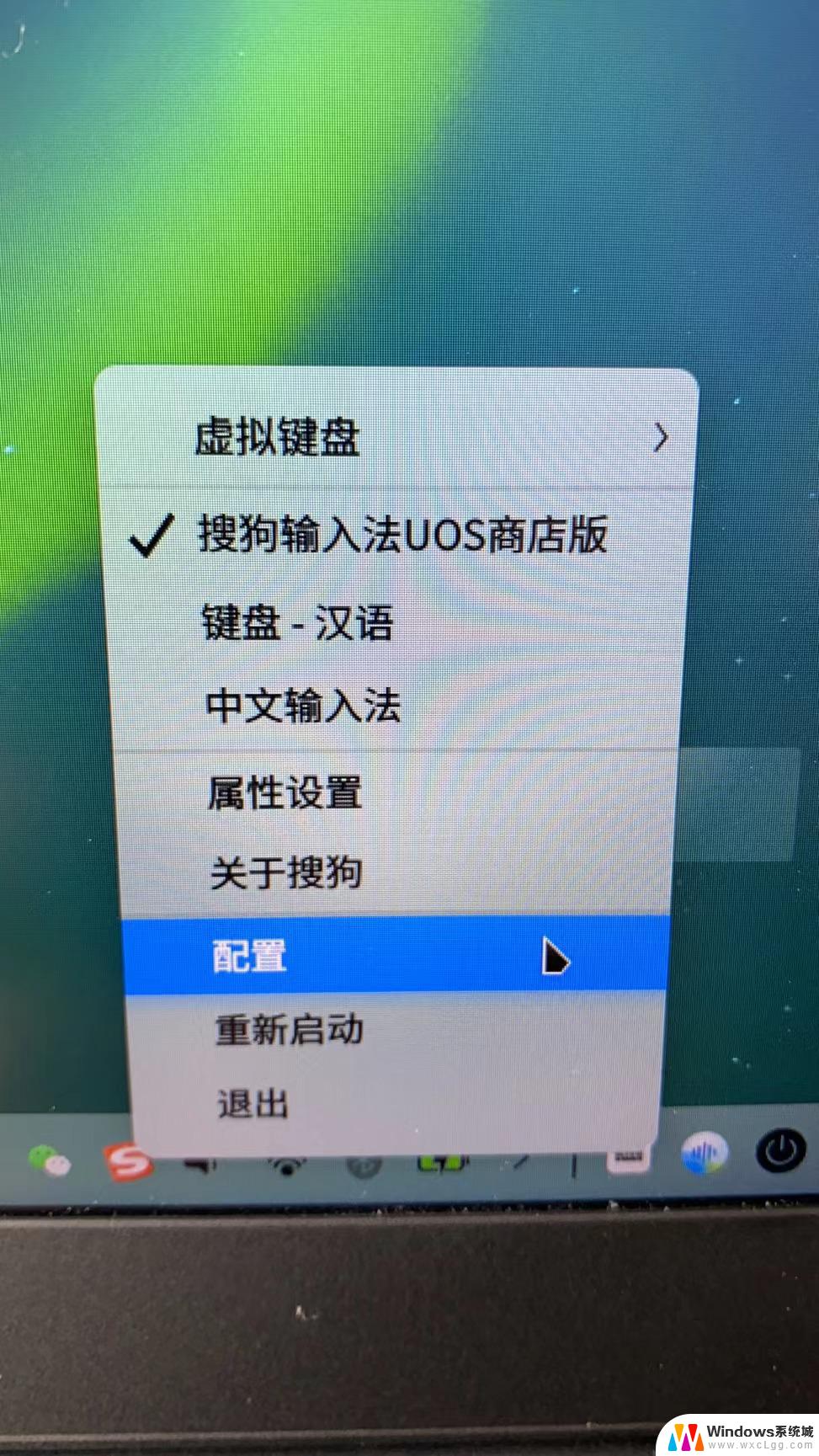
具体方法:
1、当出现Win10无法输入中文汉字时,首先我们需要重启一下“输入法”程序:右击桌面“Windows”图标。从其右键菜单中选择“运行”项。
2、从打开的“运行”窗口中,输入命令“ctfmon”并按回车键进行确定,此时输入法将重新加载。
3、此时将鼠标移动到任务栏右下角输入法状态栏处,从弹出的“扩展面板”中可以了解有关“切换输入法”的具体方法。
4、根据提示,同时按“Windows”+“空格”键多次,即可实现不同输入法之间的相互切换操作。
6、从打开的“计算机管理”界面中,依次展开“系统工具”-“任务计划程序”-“任务计划程序库”-“Microsoft”-“Windows”-“TextServicesFramework”菜单项。在窗口的右侧找到“MsCtrMonitor”项,右键点击MsCtrMonitor项,从其右键菜单中选择“进行”项。
7、当然,Win10正式版与第三方输入法不兼容也可能会导致Win10无法正常输入中文汉字。对此我们可以选择下载“必应输入法”尝试解决问题。
8、还有一种比较有效的解决方法,就是采用“复制粘贴”操作。尤其是针对Cortana无法输入中文汉字的问题,我们只能使用复制粘贴操作来输入中文。
方法二:
如果只是偶尔出现这种情况,只需要重启电脑,基本上这种情况就可解决。
在进行以上的方法以前记得先看一下右下角是否是中文模式。
以上就是win10无法调用输入法的全部内容,如果你遇到这种情况,你可以按照以上步骤解决,非常简单快速。
win10无法调用输入法 Win10打字中文无法输入怎么解决相关教程
-
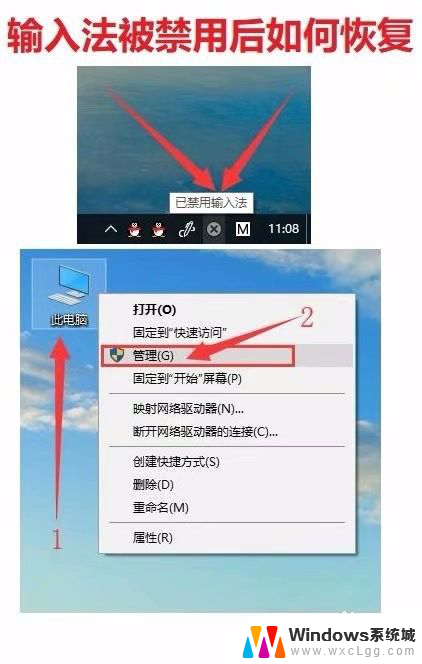 电脑键盘禁用输入法怎么解除 Win10禁用输入法后无法切换中英文输入怎么解决
电脑键盘禁用输入法怎么解除 Win10禁用输入法后无法切换中英文输入怎么解决2023-12-25
-
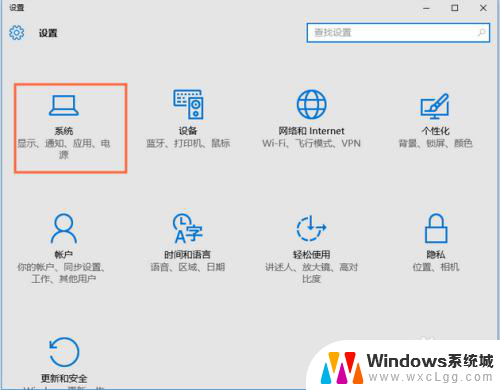 win10不能输入文字 Win10系统键盘无法打字的解决办法
win10不能输入文字 Win10系统键盘无法打字的解决办法2023-12-04
-
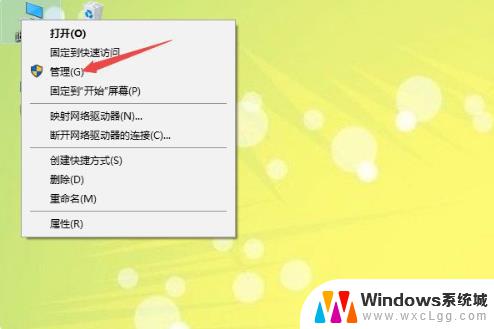 win10为什么打不了字 win10系统输入法不能输入字怎么解决
win10为什么打不了字 win10系统输入法不能输入字怎么解决2024-09-18
-
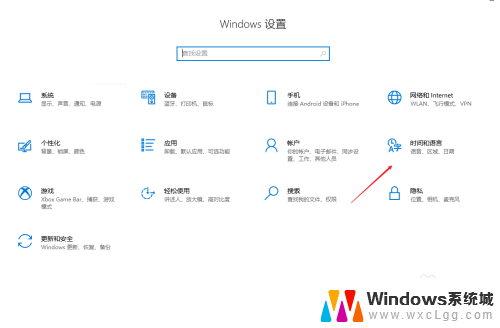 windows10中文输入法只能打英文 win10输入法只能输入英文
windows10中文输入法只能打英文 win10输入法只能输入英文2024-07-26
-
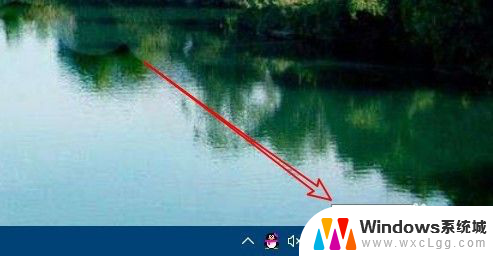 windows禁用输入法怎么办 Win10输入法被禁用无法恢复怎么办
windows禁用输入法怎么办 Win10输入法被禁用无法恢复怎么办2024-07-15
-
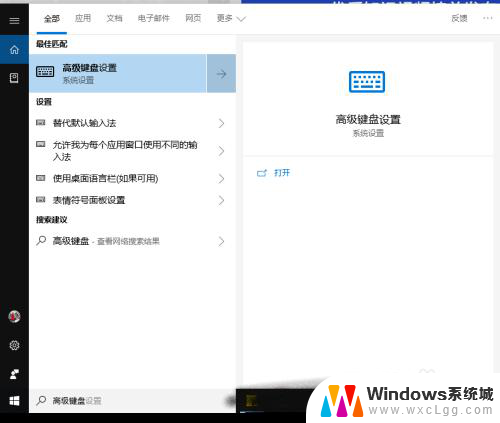 输入法英文切换不了中文 Win10系统中英文输入法无法切换的原因和解决方案
输入法英文切换不了中文 Win10系统中英文输入法无法切换的原因和解决方案2024-03-10
- 游戏里弹出输入法 Win10玩游戏输入法自动打字怎么解决
- 笔记本无法使用麦克风 win10声音无法输入的解决办法
- win10怎么设置输入法默认 win10怎么设置默认输入法为中文
- steam输入法冲突 win10玩游戏输入法中文干扰怎么办
- win10怎么更改子网掩码 Win10更改子网掩码步骤
- 声卡为啥没有声音 win10声卡驱动正常但无法播放声音怎么办
- win10 开机转圈圈 Win10开机一直转圈圈无法启动系统怎么办
- u盘做了系统盘以后怎么恢复 如何将win10系统U盘变回普通U盘
- 为什么机箱前面的耳机插孔没声音 Win10机箱前置耳机插孔无声音解决方法
- windows10桌面图标变白了怎么办 Win10桌面图标变成白色了怎么解决
win10系统教程推荐
- 1 win10需要重新激活怎么办 Windows10过期需要重新激活步骤
- 2 怎么把word图标放到桌面上 Win10如何将Microsoft Word添加到桌面
- 3 win10系统耳机没声音是什么原因 电脑耳机插入没有声音怎么办
- 4 win10怎么透明化任务栏 win10任务栏透明效果怎么调整
- 5 如何使用管理员身份运行cmd Win10管理员身份运行CMD命令提示符的方法
- 6 笔记本电脑连接2个显示器 Win10电脑如何分屏到两个显示器
- 7 window10怎么删除账户密码 Windows10删除管理员账户
- 8 window10下载游戏 笔记本怎么玩游戏
- 9 电脑扬声器不能调节音量大小 Win10系统音量调节功能无法使用
- 10 怎么去掉桌面上的图标 Windows10怎么删除桌面图标